
Info Menarik – Tidak perlu panik ketika komputer atau laptop Kamu tiba-tiba muncul pop-up peringatan “We Can’t Sign in to Your Account”, karena untuk mengatasi masalah tersebut mudah saja. Untuk mengatasi hal ini, tidak perlu repot-repot menginstall ulang komputer/laptop. Kamu cukup melakukan sedikit pengaturan maka masalah pop-up peringatan ini akan terselesaikan.
Baca Juga: Cara Menghilangkan Peringatan Windows 7 Not Genuine dengan Mudah
Jika komputer/laptop muncul pop-up peringatan “We Can’t Sign in to Your Account”, akan menyebabkan file serta perubahan yang telah Kamu tentukan sebelumnya akan hilang. Tampilan komputer/laptop akan kembali ke tampilan bawaan (default) seperti ketika komputer/laptop habis install ulang. Tentunya hal ini akan menjengkelkan. Beberapa perubahan yang telah Kamu buat sebelumnya otomatis tidak dapat digunakan.
Penyebab “We Can’t Sign in to Your Account”
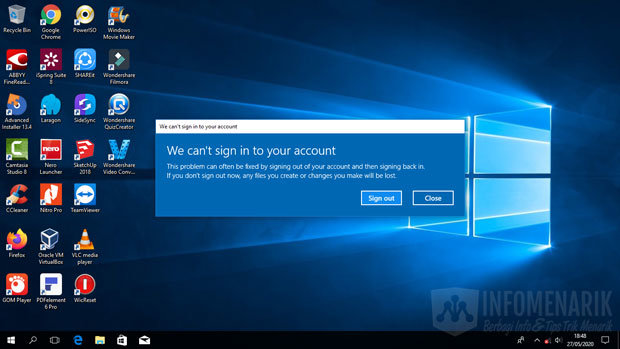
Secara umum masalah ini dapat terjadi karena terdapat kesalahan pada akun Windows 10. Akun Windows 10 akan terkunci sehingga tampil pop-up peringatan. Masalah ini akan memberikan dampak serius seperti: hilangnya file, hilangnya aplikasi yang telah kita install sebelumnya, kembalinya perubahan pengaturan yang sebelumnya telah kita ubah sedemikian rupa.
Dengan melakukan install ulang Windows masalah ini dapat teratasi. Namun tentunya ini bukan solusi terbaik. Masih terdapat cara yang lebih cepat, efektif, dan mudah tanpa harus install ulang Windows.
Berikut Cara Mengatasi Error “We Can’t Sign in to Your Account” Windows 10
Ini bukan cara untuk mengembalikan semua pengaturan komputer/laptop seperti sebelum terjadi masalah. Namun, dengan cara ini peringatan tersebut akan hilang dan tidak akan tampil lagi. Dengan begitu ketika peringatan sudah hilang maka Kamu bisa kembali melakukan perubahan-perubahan pada komputer/laptop sesuai keperluan.
1. Mengetahui SID User
Langkah pertama untuk mengatasi masalah “We Can’t Sign in to Your Account” di Windows 10 adalah, Kamu harus mengetahui dulu SID User. Untuk melakukan hal ini caranya adalah, Kamu harus mengaktifkan Command Prompt (CMD) komputer/laptop. Untuk masuk ke CMD caranya tinggal masuk ke Run dengan menekan Windows + R pada keyboard. Kemudian ketikkan CMD dan Enter.
Sebagai contoh saya menggunakan User Aktif “Excellent Comp”. Kemudian ketik pada halaman CMD dengan format:
wmic useraccount where name='Excellent Comp' get SID
Kemudian Enter dan lihat hasilnya!
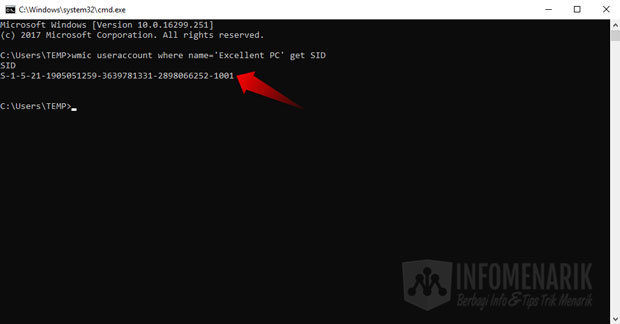
2. Aktifkan Regedit
Langkah selanjutnya setelah kamu mengetahui SID User aktif yang digunakan di komputer/laptop, silakan aktifkan Registry Editor (Regedit). Untuk masuk ke halaman Regedit silakan akses kembali Run kemudian ketik regedit lalu Enter.
Kemudian kamu buka atau arahkan ke lokasi Computer\HKEY_LOCAL_MACHINE\SOFTWARE\Microsoft\Windows NT\CurrentVersion\ProfileList\[Nilai SID User]
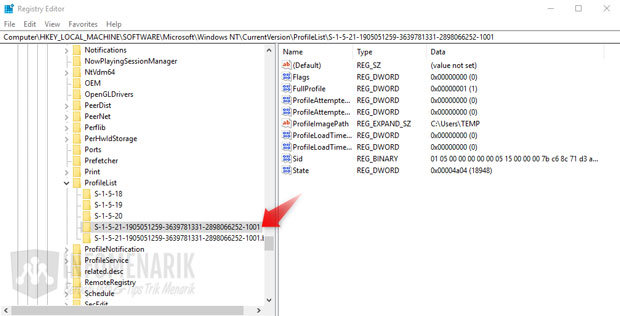
3. Ubah Nilai ProfileImagePath
Langkah selanjutnya Kamu meski mengubah nilai pada ProfileImagePath menjadi direktori asli/bawaan (default). Sebagai contoh saya menggunakan user ‘Excellent Comp’, maka pada direktorinya saya isi dengan C:Users\Excellent Comp. Kemudian Kamu klik Ok untuk menyimpan perubahan yang telah kita lakukan.
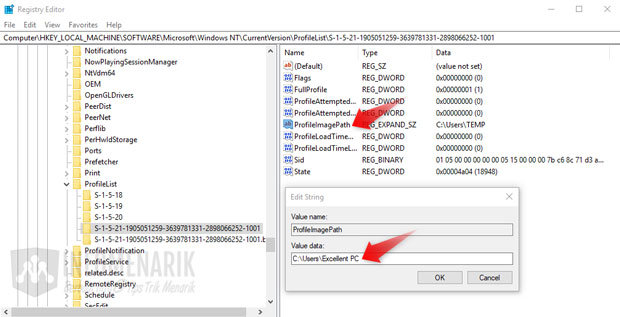
4. Hapus Folder .bak
Setelah mengubah direktori seperti yang sudah saya contohkan di atas, langkah selanjutnya Kamu harus menghapus (Delete) folder yang memiliki ekstensi .bak. Silakan delete file:
Computer\HKEY_LOCAL_MACHINE\SOFTWARE\Microsoft\Windows NT\CurrentVersion\ProfileList\[Nilai SID User].bak.
Untuk menghapusnya silakan klik kanan pada folder lalu pilih Delete.
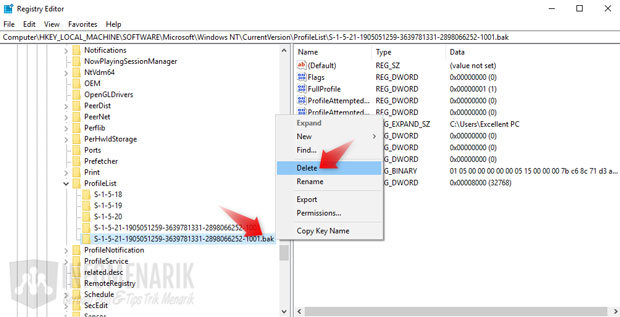
5. Restart Komputer/Laptop
Setelah selesai melakukan langkah-langkah di atas, selanjutnya silakan Kamu restart komputer/laptop. Ketika komputer/laptop nyala akan melakukan konfigurasi ulang seperti ketika komputer/laptop selesai kita install ulang Windows. Tunggu saja sampai proses konfigurasi selesai dengan sempurna.
Begitu komputer kembali nyala dengan sempurna maka masalah pop-up “We Can’t Sign in to Your Account” sudah hilang. Sekarang silakan Kamu kembali konfigurasi komputer/laptop sesuai kebutuhan.
Baca Juga: Cara Mengubah Start Menu Windows 10 Seperti Windows 7 dengan Mudah
Penutup
Bagaimana mudah bukan? Untuk masalah ini tidak perlu menggunakan jasa service komputer. Kamu bisa melakukannya sendiri di rumah. Semoga bermanfaat!
 Info Menarik Berbagi Info & Tips Trik Menarik
Info Menarik Berbagi Info & Tips Trik Menarik





Abis ngelakuin gini kan restart, abis itu sign in tapi abis itu layarnya blank lama, mouse cursor ada bisa digerakin tapi sisanya item doang.. Solusi dong
Gak work, malah jadinya layar gua item
jadi blackscreen skrng stleah restart.. solusinya gmn min
Coba restore ke titik restore point ketika kondisi masih normal!